更新时间:2020-09-27 18:26:25 来源:动力节点 浏览7719次
Eclipse就其本身而言,是一个框架和一组服务,是开放源代码的、基于java语言的可扩展开发平台,因为Eclipse附带了一个标准的插件集,这使得很多程序员们都会使用它来构建开发环境,那么该怎么在Ubuntu/Linux下使用eclipse呢,首先要安装eclipse,下面就来学习Ubuntu/Linux安装eclipse教程的知识。
1.下载JDK和eclipse
在学习Ubuntu/Linux安装eclipse前,大家一定要先把JDK和eclipse在自己的电脑上安装好,eclipse安装教程在前面有学习过。JDK的下载网址:http://www.oracle.com/technetwork/java/javase/downloads/jdk8-downloads-2133151.html
eclipse下载网址:http://www.eclipse.org/downloads/packages/eclipse-ide-java-developers/heliossr1/
2.安装JDK
(1)解压JDK
将JDK解压到/usr/lib/jvm文件夹下,所以得先在/usr/lib下新建一个jvm文件夹,而要在usr文件夹下新建文件夹需要获取root权限,所以需要sudo指令。在/usr/lib下新建文件夹jvm的指令:sudo mkdir /usr/lib/jvm。输入指令之后,需要输入密码才能够执行,输入密码的过程是不会显示出来的,直接输入密码按回车就可以了,创建完文件夹之后,需要将JDK复制到jvm文件夹下,采用的指令为:mv jdk-8u121-linux-x64.tar.gz /usr/lib/jvm(得先用su指令进入root权限) 。解压JDK到/usr/lib/jvm目录下,首先得先进入到/usr/lib/jvm目录下,通过指令:cd /usr/lib/jvm,然后解压文件:tar zxvf jdk-8u121-linux-x64.tar.gz -C /opt 。文件将解压后的路径为:/usr/lib/jvm/。
(2)配置JDK的环境变量。
a.打开 /etc/profile,打开指令:sudo vi /etc/profile。通过这条指令之后,会进入vim编辑器,要在vim编辑器里面插入数据需要使用i指令;
b.打开文件后,在文件末尾加入以下语句,每条语句之间要空一行
export JAVA_HOME=/opt/jvm/jdk1.8.0_121
export JRE_HOME=${JAVA_HOME}/jre
export CLASSPATH=.:%{JAVA_HOME}/lib:%{JRE_HOME}/lib
export PATH=${JAVA_HOME}/bin:$PATH

输入这个内容后需要先按ESC,再按“:”,最后输入wq回车,就能够退出保存 。
c.查看JDK是否安装成功。先输入source /etc/profile,然后输入 java -version,安装成功后会显示jdk版本,如下:
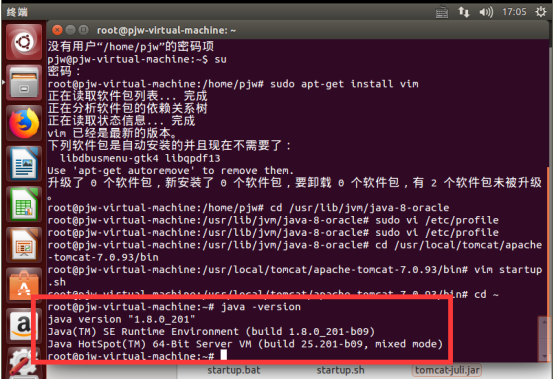
3.安装eclipse
(1)将eclipse解压到/opt文件夹下
首先,用su获取root权限,然后将eclipse剪切到/opt文件夹下,然后,解压eclipse到/opt文件夹下,指令为:sudo tar zxvf eclipse-inst-linux64.tar.gz -C /opt/
(2)创建eclipse桌面快捷图标
首先输入指令: cd /usr/share/applications;然后输入指令: sudo vim eclipse.desktop

最后将下面的代码复制到文件中:
[Desktop Entry]
Encoding=UTF-8
Name=Eclipse
Comment=Eclipse
Exec=/opt/eclipse-installer/eclipse-inst
Icon=/opt/eclipse-installer/icon.xpm
Terminal=false
StartupNotify=true
Type=Application
Categories=Application;Development;
其中“Exec=”后面为eclipse安装目录下的eclipse程序的位置路径,“Icon=”后面为eclipse安装目录下的图标图片的路径 。
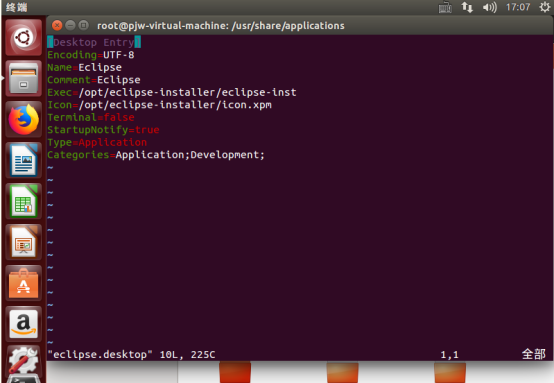
(3)将eclipse变为可执行文件
指令为:sudo chmod u+x eclipse.desktop 。

至此就安装好了eclipse下载器,在桌面上就会有一个eclipse的下载器,接下来点击就可以进入到下载界面,根据自己的需要下载不同的eclipse版本。

(4)eclipse的安装的过程跟在window上是一样的,基本上是不需要有其它的操作,等待它自己安装成就好,在这个过程中需要选择一下安装路径。等到eclipse安装成功后,在eclipse的安装目录下点击Eclipse图标即可打开eclipse,我的安装目录为:/eclipse/jee-2018-12/
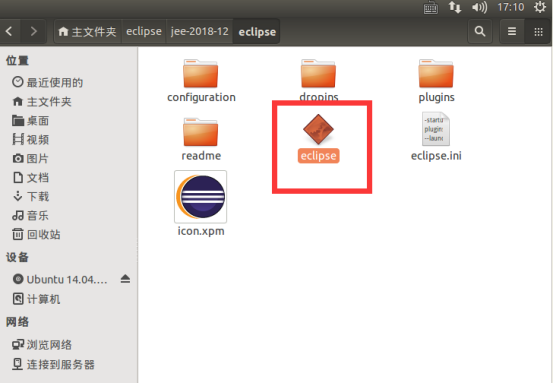
(5)如果担心下次找不到eclipse的安装目录,可以在eclipse上右键,复制一个粘贴到桌面上。

上面就是Ubuntu/Linux安装eclipse教程的内容,希望大家可以好好学习,并在看明白这个教程后,自己动手操作一遍,相信大家是可以成功的在自己的电脑上成功实现Ubuntu/Linux安装eclipse的,然后就可以通过更多的eclipse视频教程来学习其他更深入的知识。
 Java实验班
Java实验班
0基础 0学费 15天面授
 Java就业班
Java就业班
有基础 直达就业
 Java夜校直播班
Java夜校直播班
业余时间 高薪转行
 Java在职加薪班
Java在职加薪班
工作1~3年,加薪神器
 Java架构师班
Java架构师班
工作3~5年,晋升架构
提交申请后,顾问老师会电话与您沟通安排学习